Så kære, i min tutorial om initialer har jeg allerede vist, at der er en måde at oprette sit eget tegn som en initial.
I denne tutorial sagde jeg, at jeg i en separat tutorial engang vil vise, hvordan logoet oprettes som et tegn. Og her er det: Denne gang bruger jeg et andet eksempel.
Jeg har her en løbende tekst med 4 linjer, der skal markeres med et punkttegn. Og det vælger jeg bare ...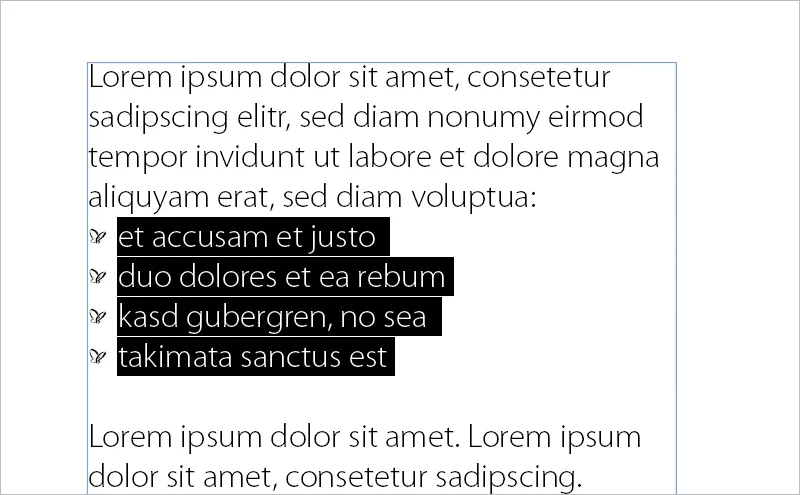
... og straks har jeg her et punkttegn i form af vores PSD-logo! Og hvordan bliver det implementeret?
Jeg bruger et script til dette. Scriptet kaldes IndyFont. Jeg bruger demoversionen her:
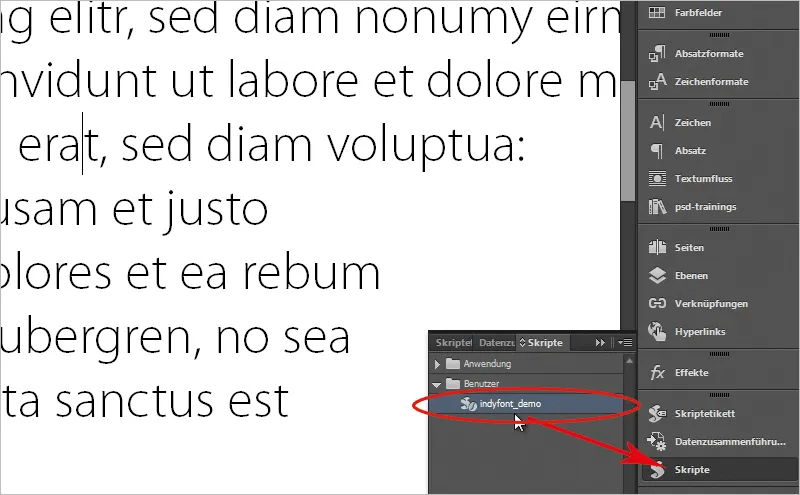
Nu går jeg ind i min browser og viser jer, hvor I kan finde det. Det er på indiscripts.com. Der er en demoversion, og ud fra den vil jeg vise det én gang. I kan downloade den nemt nederst på siden via dette link.
Der er nu også en Pro-version tilgængelig, hvor I kan se "Public PRO Release and User's Guide", dvs. der er endda en manual på 33 sider, der detaljeret viser, hvordan I kan oprette hele skriftsæt med kapitæler og med forskellige nedskæringer.
Så det er en ret fed historie, og her kan I også finde en prøveversion.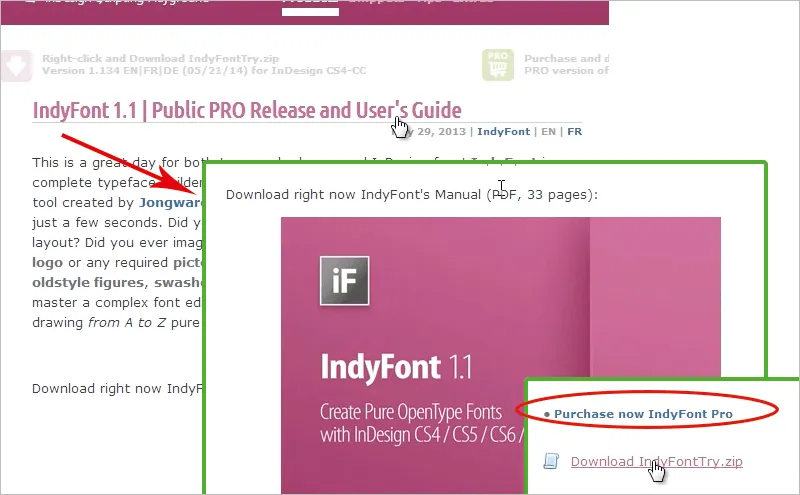
Hvis I vil købe IndyFont som et færdigt script (linket i den røde cirkel), skal I betale 59, -Euro.
Hvis I har problemer med denne tutorial eller ønsker mere information, så kig gerne på den førnævnte manual. Eller jeg vil også anbefale Ralf Herrmanns typografie.info "Oprettelse af skrifter i InDesign med IndyFont"; han har beskrevet meget detaljeret, hvordan det fungerer.
Og også absatzsetzer.de, som viser, hvor let det er at oprette skrifter med IndyFont ved hjælp af et bestiksillustration.
Okay. Jeg har nu downloadet IndyFont og i mit scripts-panel finder jeg også indyfont_demo, og nu vil jeg oprette et script. Først trak jeg teksten ind i et nyt dokument, og når jeg nu anvender punktopstillingen, vises de typiske bullets. Dem vil jeg gerne erstatte med vores logo. Først kører jeg indyfont_demo ved at klikke på scriptet i mit scripts-panel.
Dette åbner et dialogvindue med My Own Character.
Jeg siger, at alt dette skal hedde "PSD-logo - Tutorial", fordi dette bliver oprettet her i min tutorial.
Character skal være bullet. OK.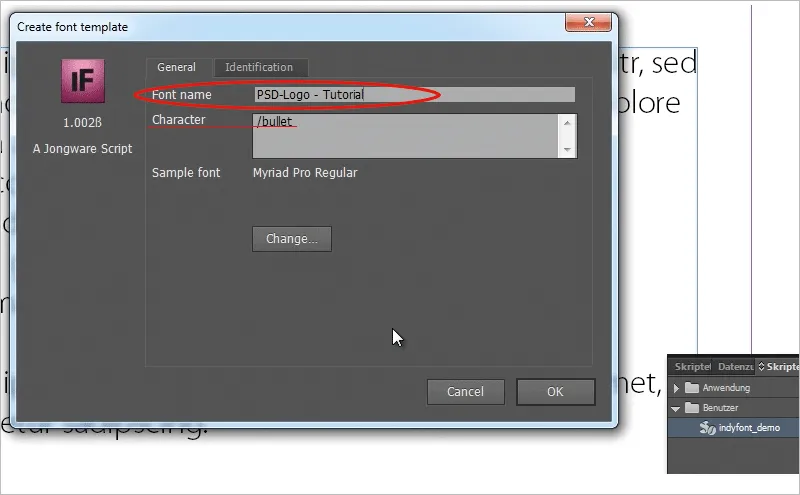
Der åbnes nu en ny fil, og jeg scroller ned for at placere min bullet der.
Jeg har bemærket: Hvis jeg nu bare går til Fil>Sæt ind, trækker logoet her til den grå bullet og klikker på indyfont_demo i scripts-panelet for at køre scriptet, får jeg en fejlmeddelelse. Det fungerer ikke så simpelt. Den genkender ikke artworks i linjerne. Selv hvis jeg formindsker logoet, så det er præcis inde i linjerne, genkender den det stadig ikke.
Jeg vil fjerne logoet igen. Fordi det har vist sig, at der er en anden måde, der fungerer ret godt i demoversionen.
Jeg åbner logoet i Illustrator, markerer hele logoet, trækker det ind i InDesign via Træk og Slip og formindsker mit logo, indtil det er inde i linjerne. Men selvom jeg nu trækker det ind på den måde og kører scriptet igen, genkender den det stadig ikke. Jeg skal gøre noget andet. Jeg markerer mit logo med det direkte udvælgelsesværktøj for at aktivere stierne og vil nu tildele farven sort - og det er tricket.
Når jeg har gjort det, fungerer det også. Jeg går til indyfont_demo og bliver spurgt, hvor OpenType-fontfilen skal gemmes, under InDesign-skrifterne eller i mappen.
Jeg vælger den anden mulighed, mappen, og gemmer filen i den ønskede mappe.
Der vises en meddelelse om, at min skrifttype er oprettet. Nu kan jeg åbne min skrift (en *.otf-fil) i den angivne mappe med et dobbeltklik. Jeg vil naturligvis kun se standardskrift i skrifttegnene, men min bullet er mærket med logoet (men vises ikke på den måde!)
Nu vil vi prøve det. Jeg går til mit dokument med opstillingen, markerer opstillingen, opretter et nyt Absatzformat, går ind under Opstilling og nummerering. Jeg klikker på Tilføj og vælger min oprettede skrift under typografi-familien; der vil I så se mit tegn.
Jeg klikker på OK, markerer mit tegn igen i afsnitsformat under punkttegn og bekræfter også her med OK.
Så kan man se mit logo som et punkttegn i InDesign.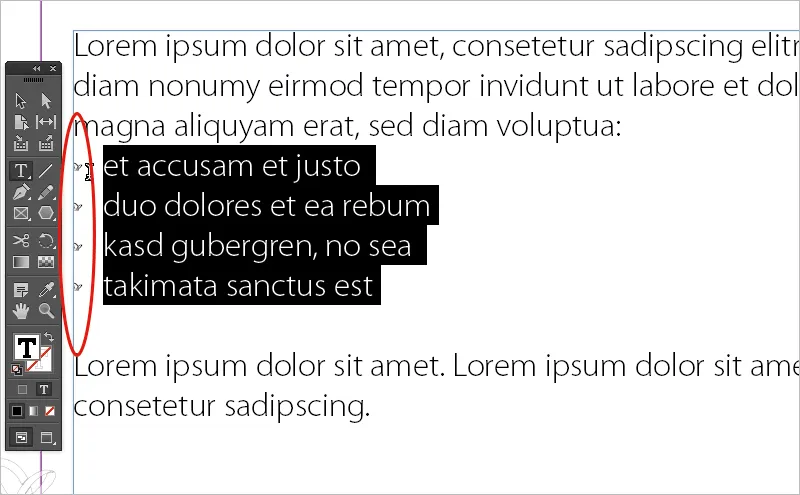
Men det er dog meget lille. Måske kan jeg give jer endnu et tip med denne vejledning: Hvordan kan jeg gøre mine punkttegn lidt større?!
Jeg vil simpelthen indlejre punkttegnene i et tegnformat. I har måske set, at jeg også kan angive et tegnformat i afsnitsformat-panelet under punkttegn.
Indtil videre har jeg ikke angivet nogen her. Jeg klikker på Nyt tegnformat …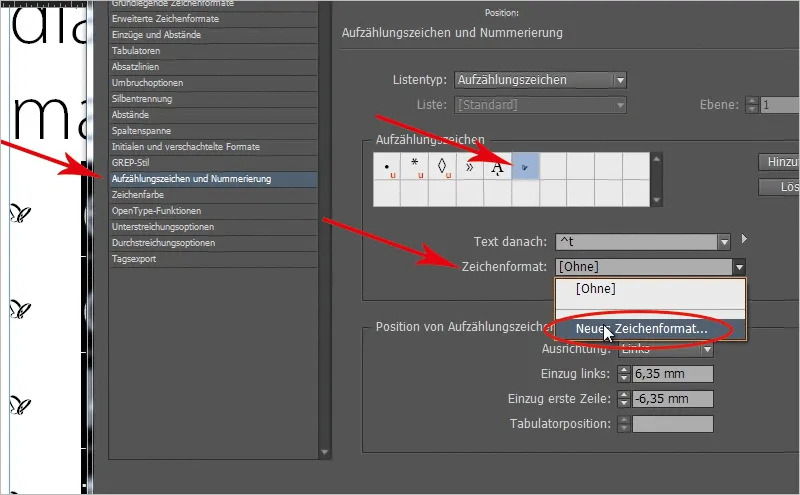
… og kan indlejre dem samtidig. Jeg kunne nu vælge en større skriftstørrelse, men det er ikke helt så smidigt. Det er bedre, hvis jeg bare vælger en skalering, og jeg vælger 200% både for vandret og for lodret skalering.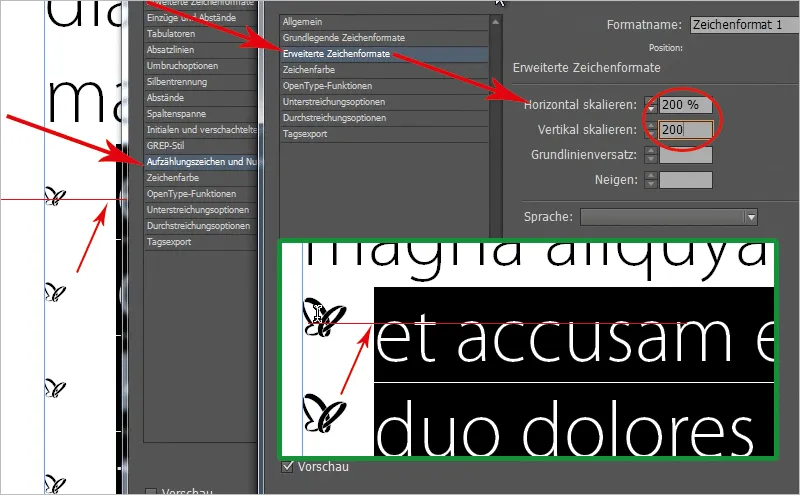
Hvis jeg gør det på denne måde, vil punkttegnene rykke op, men de vil ikke længere være centreret i forhold til teksten. Så kan jeg gå tilbage til mit tegnformat, som jeg lige har oprettet. Men først skal jeg fjerne skriftens formatering!
Og jeg siger: Jeg vil gerne holde grundlinjeafstand lidt lavere. Hold øje med punkttegnene, mens du redigerer grundlinjeafstanden (forhåndsvisning skal være aktiveret). Jeg starter ved minus 2 og klikker på pilen nedad, indtil logoet er centreret ved minus 4.
På denne måde kan jeg meget nemt ændre størrelsen på mine punkttegn. I kender måske følelsen, når I har firkanter eller disse små punkttegn: Nogle gange er de så store, nogle gange er de så små, og passer slet ikke rigtigt, så indlejre det hele her med et tegnformat og I kan let styre størrelsen af jeres punkttegn gennem tegnformatet.
Jeg synes, IndyFont er en fed ting, fordi man dermed kan bruge initialer, punkttegn eller andre ting direkte i sit layout i løbende tekst, og jeg tror, at Pro-versionen er endnu meget, meget federe, fordi man meget bekvemt kan opsætte hele skrifttyper, men selv med dette her, tror jeg, kan man sætte nogle rigtig flotte accenter i sit layout.
Jeg håber, I kunne lide vejledningen; vi ses til næste vejledning på PSD-Tutorials.de.


